
「編集(E)」メニューの「置換(R)...」を選択すると、置換画面が表示されます。
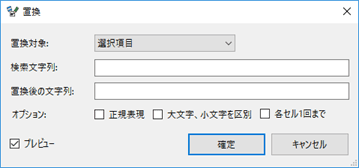
ショートカットファイルを編集するノ 置換
各部の説明
置換対象
「選択項目」を選択すると、選択されているセルのみが置換の対象になります。「リンク先パス」では、全ての行のリンク先パスが置換対象になります。「書庫内パス」「作業用フォルダー」「リンク先パスと作業用フォルダー」「ファイル名」も「リンク先パス」と同様です。
検索文字列
置換元となる文字列を指定します。
置換後の文字列
検索された文字列を置き換える、置換後の文字列を指定します。
オプション - 正規表現
チェックすると、検索文字列に指定の文字列が正規表現として解釈されます。
オプション - 大文字、小文字を区別
チェックすると、検索文字列で検索するときに、大文字、小文字が区別されます。
オプション - 各セル1回まで
チェックすると、各セルで、検索文字列が 2 回以上マッチする場合に、最初のマッチしか置換されなくなります。
プレビュー
チェックすると、置換後の状態がリアルタイムでリストに反映されます。チェックをはずしたり、つけたりすると、変化がわかりやすいです。
今すぐ、無料ダウンロード
ご意見・ご要望など
ご意見・ご要望などは
フォームメール
から送信してください。
更新情報は、
ブログ
でも配信してます。
共有
〔NO_AD||
〕
